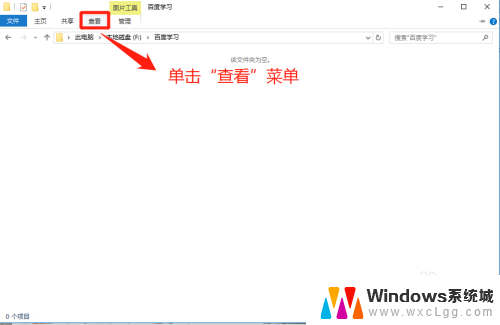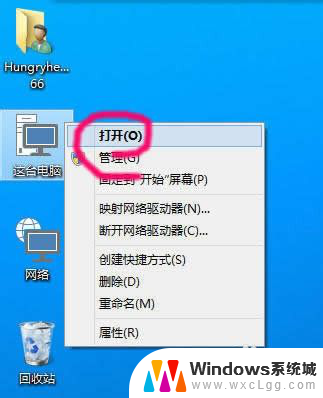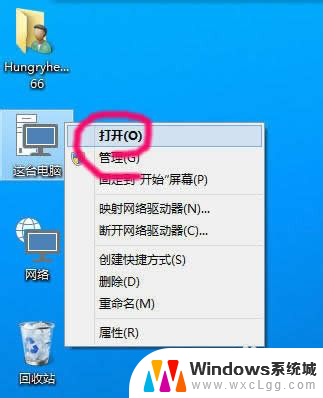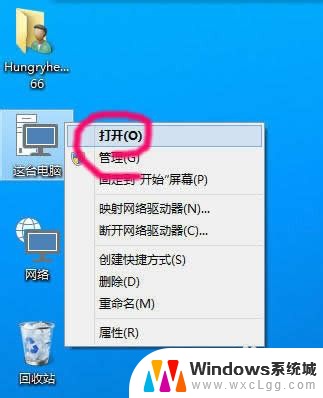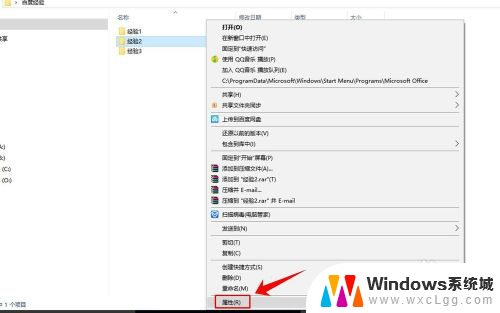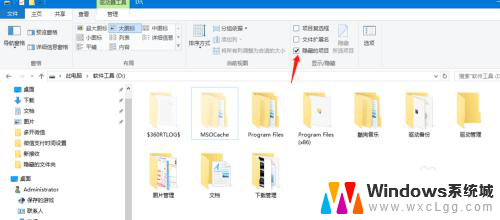开启隐藏文件夹 win10怎么查看隐藏文件夹
更新时间:2024-07-03 12:03:17作者:xtang
在Windows 10操作系统中,有时候我们需要查看隐藏文件夹来找到特定的文件或者进行一些设置,隐藏文件夹并不会在普通的文件浏览器中显示出来,所以我们需要进行一些操作来找到它们。接下来我们就来了解一下如何在Win10中查看隐藏文件夹。
步骤如下:
1.打开"我的电脑",如果有打开一窗口.就跳过这一步
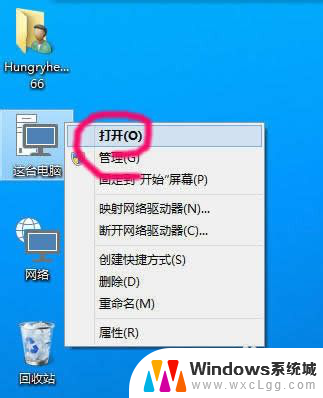
2.点击查看,打开查看选项
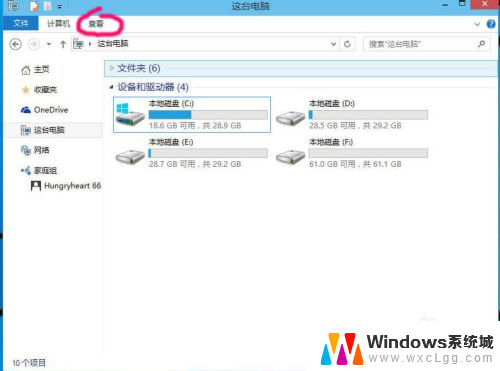
3.点击打开右边的选项
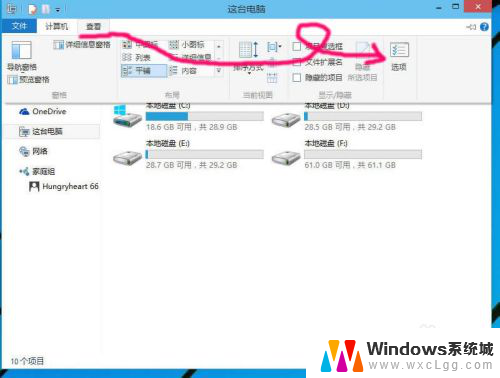
4.选择第二选项页"查看"
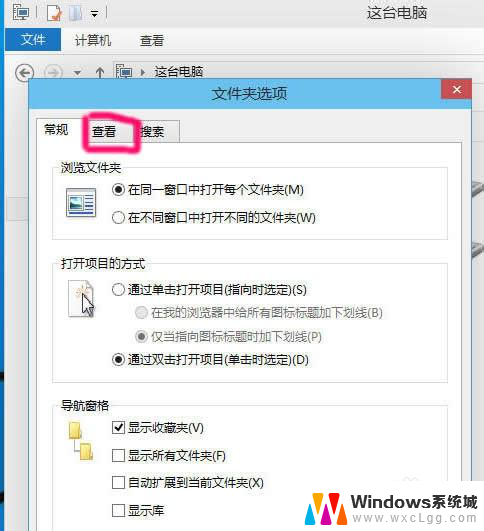
5.取消勾选"显示隐藏的文件.文件夹和驱动器",点击确定就可查看隐藏文件
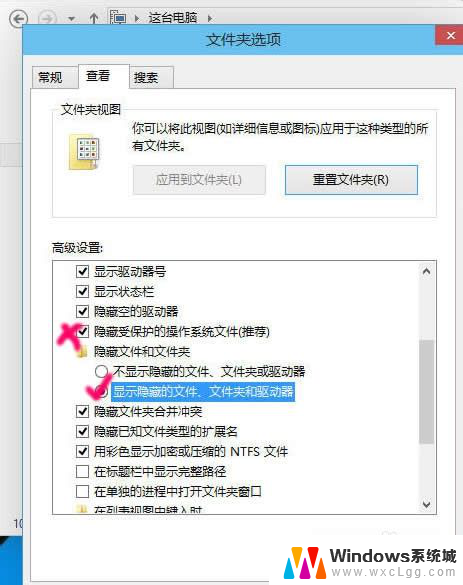
6.如果你熟悉操作系统,建议取消勾选"隐藏受保护的操作系统文件"
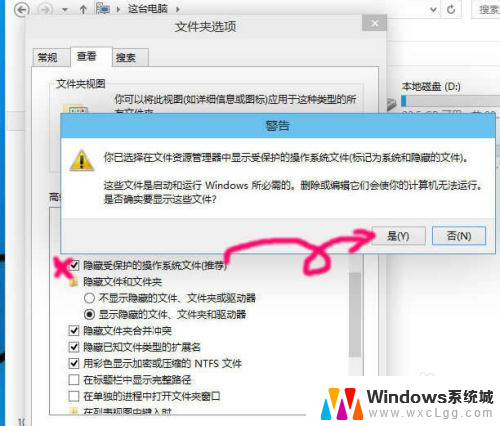
以上就是关于如何开启隐藏文件夹的全部内容,如果有遇到相同情况的用户,可以按照以上方法来解决。